AXIS 540/640 Guia do usário v3.2
|
|
|
- Patrícia Malu Beppler Paixão
- 8 Há anos
- Visualizações:
Transcrição
1 Axis Print Servers AXIS ONLINE CD Servidores de impressão multiprotocolo de alto desempenho para praticamente todas las redes AXIS 540/640 Guia do usário v3.2
2 AXIS 540/640 Guía do usuário Leiame Primeiro 1 Leiame Primeiro Para colocar seu servidor de impressão rapidamente em execução, siga as instruções abaixo: 1. Conecte o AXIS 540/640 à sua rede e à sua impressora conforme descrito em Conectar a impressora à Rede, na página A seguir vá para as seções de configuração que sejam relevantes para o seu ambiente de rede, como descrito na tabela abaixo: Ambiente Configuração de Rede Ação Windows 95/98 & NT Windows 3.1/WfW NDPS (IP Puro) Consulte Atribuir um Endereço IP, na página 9 Siga com usando NDPS em IP, na página 11 NDPS (IPX) Consulte usando NDPS em IPX, na página 12 Fila com base no (IP Puro) Queue-based Fila com base no (IPX) TCP/IP NetBIOS/NetBEUI TCP/IP NetBIOS/NetBEUI Consulte Atribuir um Endereço IP, na página 9 Siga com Impressão em fila com base no (IP Puro), na página 13 Consulte Impressão em fila com base no (IPX), na página 14 Consulte Instalação para Windows 95/98 & NT, na página 16 Consulte Instalação para Windows 95/98 & NT, na página 16 Consulte Atribuir um Endereço IP, na página 9 Consulte Instalação para Windows 3.1 & WfW, na página 18 Consulte Instalação para Windows 3.1 & WfW, na página 18 OS/2 TCP/IP Consulte Atribuir um Endereço IP, na página 9 Siga com Instalação para OS/2, na página 20 NetBIOS/NetBEUI Consulte Instalação para OS/2, na página 20 Macintosh AppleTalk Consulte Instalação para Macintosh, na página 21 UNIX TCP/IP Consulte Atribuir um Endereço IP, na página 9 Siga com Instalação para UNIX, na página 23 Impressão através da Internet IPP Consulte Usando IPP, na página 24 Gerenciamento e configuração As ferramentas que você deverá usar para configurar e gerenciar o AXIS 540/640 são apresentadas em Gerenciamento e configuração, na página 25.
3 2 Advertências de segurança AXIS 540/640 Guía do usuário Advertências de segurança Invista algum tempo para ler estas advertências de segurança antes de instalar o AXIS 540/640. Quando usar este produto, cumpra todas as instruções e avisos de segurança. Cuidado! - deve ser observado para evitar perda de dados ou danos ao seu equipamento. Importante: - deve ser observado para evitar deterioração operacional. Não continue diante das advertências acima até que você tenha compreendido por completo suas implicações. Compatibilidade Electromagnética (EMC) USA - Este equipamento gera e irradia energia de rádio freqüência e, se não for instalado e utilizado de acordo com o manual de instruções, poderá causar interferência nas comunicações de rádio. Foi testado e determinado estar em conformidade com os limites de dispositivos de computação da Classe A e de acordo com a Subparte B da Parte 15 das regras da FCC, as quais foram formuladas para fornecer proteção razoável contra tal interferência, quando operado em um ambiente comercial. A operação deste equipamento em uma área residencial, poderá causar interferência; neste caso o usuário ao seu próprio custo, será responsável por tomar as medidas aplicáveis requeridas para corrigir a interferência. Deverão ser usados cabos capeados com esta unidade para assegurar a conformidade com os limites da Classe A. Europa - Este equipamento digital está de acordo com os requisitos para emissão de radiação, de acordo com o limite o limite B da norma EN55022/1994 e, os requisitos de imunidade de acordo com a norma EN /1992 para residências, instalações residenciais e da indústria leve (A conformidade não é válida para cabos não capeados de rede e de impressora). Responsabilidade - Foram tomados todos os cuidados na preparação deste manual; se você detectar quaisquer imprecisões ou omissões, informe seu representante local da Axis, o qual poderá ser encontrado na capa deste documento. A Axis Communications AB não poderá ser responsabilizada por quaisquer erros técnicos ou de tipografia e, se reserva o direito de efetuar alterações no produto e manuais sem o prévio aviso. A Axis Communications AB não fornece nenhuma garantia de qualquer tipo ao material contido neste documento, incluindo, mas não limitado a, garantias implícitas de comerciabilidade ou adequação para um propósito particular. A Axis Communications AB não será responsável por danos incidentais ou de conseqüência em relação ao fornecimento, desempenho ou uso deste material. Conformidade ao Ano A Axis Communications garante que todas as versões do AXIS 540/640 com as versões 5.48 ou superiores do software estão em conformidade com o Ano Marcas Registradas da Axis - NetPilot, ThinWizard, ThinServer. Reconhecimento de outras Marcas Registradas - Adobe Acrobat Reader, Apple, DOS, Ethernet, Hewlett-Packard, HP, HP JetAdmin, HP Web JetAdmin, LAN Manager, LAN Server, LANtastic, Macintosh, Microsoft, Novell, OS/2, UNIX, Windows, são marcas registradas de seus respectivos donos. Serviços de suporte - Se você necessitar de qualquer assistência técnica, contate seu revendedor da Axis. Se suas perguntas não puderem ser respondidas imediatamente, seu revendedor da Axis irá encaminhar suas consultas para os canais apropriados para assegurar-lhe uma rápida resposta. Se você estiver conectado à Internet, poderá encontrar manuais on-line, suporte técnico, atualizações do software, software aplicativo, informações corporativas, etc., em quaisquer dos locais listados abaixo. WWW: Servidor FTP: ftp://ftp.axis.com/pub/axis
4 AXIS 540/640 Guía do usuário Advertências de segurança 3 AXIS 540/640 Guia do usuário Revisão 3.2 No. da Peça: Data: Janeiro 2000 Copyright Axis Communications AB,
5 4 Índice AXIS 540/640 Guía do usuário Índice Leiame Primeiro Gerenciamento e configuração Avisos de segurança Índice Introdução Visão geral do produto O Servidor de Impressão AXIS 540+/ O Servidor de Impressão AXIS 640/ Instalação básica Inventário do hardware Conectar a impressora à rede Atribuir um endereço IP Instalação para usando NDPS em IP usando NDPS em IPX Impressão de fila com base no (IP Puro) Impressão de fila com base no (IPX) Instalação para Windows 95/98 & NT Impressão TCP/IP usando o Sistema de Impressão AXIS Impressão NetBIOS/NetBEUI usando o Monitor de Impressão AXIS Instalação para Windows 3.1 & WfW Impressão TCP/IP Impressão NetBIOS/NetBEUI Instalação para OS/ Impressão TCP/IP Impressão NetBIOS/NetBEUI Instalação para Macintosh Instalação para UNIX Usando IPP Gerenciamento e configuração Usar qualquer browser padrão da Web Usar o Assistente Thin da AXIS Usar o NetPilot da AXIS Usar o FTP Usar a Telnet Usar o Botão de Teste Usar o SNMP Usar as ferramentas de gerenciamento da HP Usar os utilitários da Novell
6 AXIS 540/640 Guía do usuário Introdução 5 Introdução Este documento descreve como configurar e gerenciar o AXIS 540/640 em vários ambientes de rede. Se você precisar de mais informações, consulte os Guias do usuário do AXIS 540/640, disponível no CD On-line do AXIS. A menos que esteja estabelecido de outro modo, o AXIS 540+, o AXIS 542+, o AXIS 640 e o AXIS 642 são descritos coletivamente como AXIS 540/640 em todo este guia. CD On-line da AXIS O CD On-line da AXIS fornece um catálogo eletrônico de fácil uso, que inclui todos os últimos Softwares Utilitários da AXIS, Software de Produto, Folhas de Especificações, Documentação do Usuário, Referências Técnicas, etc. Seu uso é compatível com todos os ambientes de computação suportados pela Axis. Você poderá visualizar o conteúdo do CD On-line da AXIS com a interface do Adobe Acrobat Reader ou com uma interface de HTML. Entretanto, todos os documentos apresentados no CD estão no formato PDF. Nota: Se o Adobe Acrobat Reader 3.0 não estiver instalado em seu sistema, você poderá fazer o download ao clicar no botão Acrobat Reader localizado na página inicial do CD On-line da AXIS. Se você não tiver acesso à uma unidade de CD, contate seu revendedor local para obter disquetes contendo o software de Utilitários da Axis e cópias impressas da documentação apropriada. Você também poderá criar seus próprios disquetes de Utilitários da AXIS a partir da interface do CD On-line da AXIS. Home Page oficial da Axis A home page da Axis é uma boa fonte de informações gerais sobre os produtos da Axis. Seu endereço é: Neste site você poderá acessar informações atualizadas de produtos, receber informações de suporte, aprender mais sobre outros produtos da Axis, etc.
7 6 Visão geral do produto AXIS 540/640 Guía do usuário Visão geral do produto O servidor de impressão do AXIS 540+/542+ Ethernet 10base2 Conector ou Ethernet 10baseT Conector Alimentação externa Conector da fonte de alimentação Impressora LPT1 Conector Botão de teste Luz indicadora de re Luz indicadora de al O Servidor de Impressão AXIS 640/642 Impressora LPT1 Conector Token Ring STP Conector ou Token Ring UTP Conector Velocidade do Anel Chave (em recesso) Botão de teste Alimentação externa Conector da fonte de alimentação Luz indicadora de r Luz indicadora de a
8 AXIS 540/640 Guía do usuário Instalação básica 7 Instalação básica Inventário do hardware Desembale o pacote e verifique todos os itens usando a lista de verificação seguinte. Contate o seu revendedor se qualquer item estiver faltando ou danificado. Todo o material da embalagem é reciclável. Hardware Servidor de Impressão Tipo de fonte de alimentação AXIS 540+ (PS-A) AXIS 542+, AXIS 640 & AXIS 642 (PS-B) Variantes de Modelo AXIS AXIS AXIS AXIS Europa Reino Unido Austrália USA Japão Europa Reino Unido Austrália USA Números das Peças Japão Mídia CD Título CD On-line da AXIS Números das Peças Revisão no. 5.3 ou superior Materiais Impressos AXIS 540/640 Guia do usuário Acessórios Opcionais Cabos Descrição Números das Peças Extensão de cabo de impressora Centronics para cabo Mini-Centronics Adaptador Fitas de velcro Adaptador BNC T (somente para o AXIS 542+) Fitas de velcro auto-adesivas
9 8 Instalação básica AXIS 540/640 Guía do usuário Conectar a impressora à Rede Siga as instruções abaixo para conectar uma impressora à rede através do servidor de impressão AXIS 540/640: Cuidado! A fonte de alimentação externa que você está usando, precisa ser marcada com a voltagem principal correta! Consulte Inventário do hardware, na página Certifique-se de que a impressora esteja desligada e que a fonte externa de alimentação do AXIS 540/640 esteja desconectada. 2. Localize o número de série, encontrado na etiqueta do lado de baixo do AXIS 540/640, e anote-o. Você irá precisar esse número durante a configuração da rede. Nota: Cada Servidor de Impressão do AXIS 540/640 é pré-configurado com um único endereço de nó que é idêntico ao número de série. 3. Conecte o AXIS 540/640 à impressora, diretamente na porta paralela da impressora ou usando as extensões de cabo da impressora opciionais e fitas de velcro. 4. Conecte o AXIS 540/640 à rede usando um cabo de par trançado (10baseT) ou de fio fino (10base2). 5. Somente para o AXIS 640/642: Deslize a chave de velocidade do Anel para 4 ou 16, como apropriado para sua rede Token Ring. 6. Ligue a impressora e conecte o cabo da fonte de alimentação externa ao AXIS 540/640. A luz indicadora de alimentação acende. Se a luz indicadora de rede começa a piscar, o AXIS 540/640 foi conectado com sucesso à rede. 7. Pressione e solte o botão de teste no AXIS 540/640 para imprimir uma página de teste. Se o AXIS 540/640 estiver conectado à impressora corretamente, a página de teste interno do AXIS 540/640 será impressa.
10 AXIS 540/640 Guía do usuário Atribuir um Endereço IP 9 Atribuir um Endereço IP Para estabelecer comunicação com a rede TCP/IP, é preciso designar um Endereço IP ao seu AXIS 540/640. Escolha um método apropriado na tabela abaixo: Nota: Disponibilidade de plataforma de servidor UNIX Windows OS/2 Instalador do IP do Axis X X DHCP X X X X ARP X X X X BOOTP X X X RARP X Consulte Instalação para Macintosh, na página 21, para configurar o Endereço IP no ambiente Macintosh. Todos os métodos estão, por padrão, ativados. Isto significa que se você tiver um servidor DHCP sendo executado na rede, o AXIS 540/640 irá receber um Endereço IP imediatamente após ser conectado à rede. O Instalador IP do AXIS é um utilitário Windows que permite definir o endereço IP para o seu AXIS 540/640. O Instalador do IP do AXIS é fornecido no CD On-line da AXIS. Ele também pode ser descarregado da home page da Axis em Consulte o Guia do usuário do AXIS 540/640 para uma descrição mais compreensiva dos outros métodos disponíveis. Resolução do Nome do Host Se estiver usando nomes host, você pode mapear um único nome host para o Endereço IP. O AXIS 540/640 suporta o WINS (Windows Internet Name Service) e o DDNS (Dynamic Domain Name System), recomendados para uso para a resolução do nome do host, ao definir o endereço IP usando DHCP. WINS somente suporta nomes de host de até 15 caracteres. Se o seu nome do host for maior do que 15 caracteres, seu AXIS 540/640 trunca o nome do host para 15 caracteres ao efetuar o registro com um servidor WINS. O DDNS suporta nomes de host de 53 caracteres, mas estes somente podem conter os caracteres A-Z, a-z e -. Se o seu nome de host contém quaisquer outros caracteres, estes serão convertidos para -, ao registrar com um servidor DDNS.
11 10 Atribuir um Endereço IP AXIS 540/640 Guía do usuário Consulte os guias do sistema ou seu administrador de rede para obter instruções sobre como a resolução do nome de host é executada no seu sistema. Notas: As limitações do nome de host, concluem que se você desejar registrar o mesmo nome de host em um servidor WINS e em um servidor DDNS, o nome de host não deverá conter mais do que 15 caracteres, e somente deverá conter os caracteres A - Z, a-z e -. O nome de host do AXIS 540/640 é especificado pelo parâmetro PS_NAME.
12 AXIS 540/640 Guía do usuário Instalação para 11 Instalação para usando NDPS em IP Importante: Se você deseja imprimir em NDPS, verifique se tem o software NDPS instalado em seu servidor de arquivo. Nota: Você pode instalar as impressoras conectadas como impressoras de Acesso Público ou Controlado. Após atribuir um endereço IP ao AXIS 540/640 como descrito em Atribuir um Endereço IP, na página 9, você está pronto para instalar o AXIS 540/640 para impressão NDPS em IP. Siga as instruções abaixo: 1. Conecte o AXIS 540/640 à rede, se ainda não estiver conectado. Consulte Conectar a impressora à Rede, na página 8 para obter maiores informações. 2. Inicie o Administrator. Crie um objeto NDPS Manager, caso não tenha um disponível. 3. Continue criando os objetos de impressora como impressoras de Acesso Público ou Controlado. Consulte a documentação apropriada da Novell para obter instruções sobre a criação de objetos do NDPS Manager e os objetos de impressora. Notas: O parâmetro HP_JETADMIN do AXIS 540/640 deve ser definido para YES para que seja ativada a comunicação entre o AXIS 540/640 e um NDPS gateway. O NDPS requer que você execute o 4.11 ou versão superior. Durante a criação do objeto de impressora, será preciso especificar o endereço IP do AXIS 540/640. Para imprimir usando otcp/ip, você precisa ter o firmware do servidor de impressão Axis 6.1 ou versão posterior. Para imprimir usando o IPX/SPX, você precisa ter o firmware do servidor de impressão Axis 5.51 ou versão posterior. Insira LPT1 como sua porta de impressora, ao ser solicitado durante a criação do objeto de impressora.
13 12 Instalação para AXIS 540/640 Guía do usuário usando NDPS em IPX Instalar o AXIS 540/640 como uma impressora de Acesso Público: 1. Certifique-se de que o HP NDPS Gateway está configurado para criar automaticamente uma impressora de acesso público. 2. Conecte o AXIS 540/640 à rede, se ainda não estiver conectada. Consulte Conectar a impressora à Rede, na página 8 para obter maiores informações. 3. Use o AXIS NetPilot para definir o parâmetro HP_JETADMIN do AXIS 540/640 para YES. O parâmetro HP_JETADMIN precisa ser definido para permitir a comunicação entre o AXIS 540/640 e o HP NDPS Gateway. Consulte Usar o NetPilot da AXIS, na página 26. Consulte a documentação apropriada da Novell para obter instruções sobre a criação de objetos do NDPS Manager e as impressoras NDPS. Notas: Você também pode definir o parâmetro HP_JETADMIN do AXIS 540/640 para YES através de qualquer browser padrão da web. Consulte Usar qualquer browser padrão da Web, na página 25. Os servidores de impressão de Acesso Público ficam imediatamente disponíveis para todo mundo na rede. O Axis Gateway irá aparecer no 5.1 e em versões posteriores. Para usar o Axis Gateway com versões anteriores do, você pode acessar o e fazer o download do utilitário de configuração do Axis Gateway. Para imprimir usando otcp/ip, você precisa ter o firmware do servidor de impressão Axis 6.1 ou versão posterior. Para imprimir usando o IPX/SPX, você precisa ter o firmware do servidor de impressão Axis 5.51 ou versão posterior.
14 AXIS 540/640 Guía do usuário Instalação para 13 Impressão em fila com base no (IP Puro) Siga as instruções abaixo para instalar o AXIS 540/640 no ambiente IP Puro: 1. Inicie o Assistente de Configuração no modo de usuário na interface de Web do AXIS 540/ Clique nos passos através do assistente até chegar na página do. Certifique-se de que o parâmetro PSERVER_NDS esteja definido. Se você desejar alterar o valor do parâmetro ou se o valor do parâmetro estiver vazio, insira os valores desejados. O valor do parâmetro precisa incluir a árvore ou o servidor de arquivo de preferência para o seu login, e o nome do servidor de impressão incluindo o contexto. 3. Use o Administrator para criar os objetos de impressora, servidor de impressão e fila e os ligar conjuntamente na árvore NDS. 4. Use o Assistente de Adicionar Impressora, para instalar a impressora em seu cliente. Observe que somente a impressão PSERVER com base em fila NDS é suportada. Quando instalar, escolha Network Printer e procure na fila que você acabou de criar. Alternativamente, escolha Local Printer e selecione a fila que você acabou de capturar. Qualquer configuração ou gerenciamento do AXIS 540/640, pode ser executado a partir de qualquer browser de Web padrão. Consulte Usar qualquer browser padrão da Web, na página 25. Notas: Se o parâmetro PSERVER_NDS incluir o nome de uma árvore e não um servidor de arquivo específico, o RCONAG6.NLM precisa estar sendo executado em ao menos um servidor de arquivo na árvore especificada. Se você tiver o IPX e o IP ativados em sua rede, poderá usar o AXIS NetPilot, para instalar o AXIS 540/640 e conectar filas de impressão. Consulte Impressão em fila com base no (IPX), na página 14. O IP Puro requer que você execute o 5 ou versão superior.
15 14 Instalação para AXIS 540/640 Guía do usuário Impressão em fila com base no (IPX) O AXIS NetPilot é a ferramenta recomendada para ser usada ao instalar o AXIS 540/640 no ambiente (IPX). Instale o software do NetPilot da AXIS se ainda não tiver feito isso. É fornecido no CD on-line do AXIS. Ele também pode ser descarregado da home page da Axis em Nota: O software do NetPilot da AXIS deve ser instalado em uma plataforma Windows executando um cliente. Siga as instruções detalhadas abaixo para instalar o seu AXIS 540/640 usando o Assistente de Instalação do NetPilot da AXIS: 1. Inicie o NetPilot da AXIS clicando duas vezes no ícone do NetPilot da AXIS. O ícone está localizado na pasta aonde o NetPilot da AXIS foi instalado. 2. Localize o AXIS 540/640 na pasta New Axis Units. Selecione-o e clique no botão Install na barra de tarefas do NetPilot da AXIS. Se a sua rede for muito grande, pode demorar um pouco até que o servidor de impressão apareça na pasta. 3. Escolha a opção com o Assistente de Instalação e clique em OK. O Assistente de Instalação irá guiá-lo através do processo de instalação. Caso você necessite de assistência em quaisquer das operações, clique o ícone Ajuda e siga as instruções fornecidas na janela Ajuda. 4. Após ter completado a instalação, será preciso usar o Assistente de Adicionar Impressora para instalar a impressora em seu cliente. Quando instalar, escolha Network Printer e procure na fila que você acabou de criar. Alternativamente, escolha Local Printer e selecione a fila que você acabou de capturar. 5. Após ter completado as instruções da tela, você está pronto para imprimir em seu ambiente. Conectar filas de impressão adicionais Siga as instruções abaixo para aprimorar a sua instalação adicionando filas de impressão extras: 1. Selecione o Servidor de Impressão de Rede que será configurado clicando no seu ícone. 2. Escolha Network no menu Setup ou clique no botão Network na barra de ferramentas.
16 AXIS 540/640 Guía do usuário Instalação para Selecione a guia, selecione a porta de impressora e clique o botão Connect Abre-se uma nova janela que lhe permite criar novas filas de impressão e conectar filas de impressão ao AXIS 540/640.
17 16 Instalação para Windows 95/98 & NT AXIS 540/640 Guía do usuário Instalação para Windows 95/98 & NT Windows Impressão TCP/IP usando o Sistema de Impressão Axis O Sistema de Impressão AXIS é o utilitário de preferência para instalar portas de impressora TCP/IP em ambientes do Windows 95, Windows 98 e Windows NT 4.0. Permite a você localizar e instalar impressoras de rede. Se você escolher Instalação personalizada quando instalar o Sistema de Impressão AXIS, poderá definir o endereço IP do AXIS 540/640 usando o Instalador de IP do AXIS incluído. Para impressão em linha, o Sistema de Impressão do AXIS deve ser instalado em todos os clientes de impressão, enquanto que para impressão cliente-servidor só é necessário instalá-lo no servidor. Instale o software do Sistema de Impressão do AXIS, se você ainda não tiver feito isto. É fornecido no CD on-line do AXIS. Ele também pode ser descarregado da home page da Axis em Uma vez instalado, o Sistema de Impressão do AXIS é automaticamente iniciado quando da inicialização do sistema. Para instalar uma impressora com o Sistema de Impressão Axis, use o Assistente de Instalação disponível na interface de usuário do Sistema de Impressão Axis. Se necessitar de ajuda, consulte o sistema de Ajuda do Sistema de Impressão Axis ou consulte o Guia do usuário. Nota: Para a impressão TCP/IP em ambientes Windows NT 3.5x, você deverá usar o Monitor de Impressão Axis.
18 AXIS 540/640 Guía do usuário Instalação para Windows 95/98 & NT 17 Impressão NetBIOS/NetBEUI usando o Monitor de Impressão AXIS Para impressão em linha, o Monitor de Impressão do AXIS deve ser instalado em todos os clientes de impressão, enquanto que para impressão cliente-servidor só é necessário instalá-lo no servidor. Instale o software do Monitor de Impressão do AXIS, se você ainda não tiver feito isto. É fornecido no CD on-line do AXIS. Ele também pode ser descarregado da home page da AXIS em Uma vez instalado, o Monitor de Impressão do AXIS é automaticamente iniciado quando da inicialização do sistema. Importante! Windows O Monitor de Impressão do AXIS é parte integrante do Sistema de Impressão do AXIS; você NÃO deverá instalar uma versão independente do Monitor de Impressão do AXIS se o Sistema de Impressão do AXIS já estiver instalado em seu cliente. Para instalar uma impressora com o Monitor de Impressão do AXIS, use o Assistente de Adicionar Impressora, disponível no sistema operacional Windows. O sistema de Ajuda incluído no Monitor de Impressão do AXIS descreve, em um estilo passo a passo, como instalar sua impressora como impressora NetBIOS/NetBEUI, LPR ou impressoras TCP/IP Puro. Se necessitar de ajuda, inicie o sistema de Ajuda do Monitor de Impressão do AXIS na pasta Utilitários do AXIS ou consulte o Guia do usuário. Nota: Como o AXIS 540/640 emula o comportamento de uma porta de impressora local, será preciso selecionar a Impressora Local (Windows 95 e Windows 98) ou Meu Computador (Windows NT), ao executar as instruções do Assistente de Adicionar Impressora.
19 18 Instalação para Windows 3.1 & WfW AXIS 540/640 Guía do usuário Instalação para Windows 3.1 & WfW Windows Impressão TCP/IP Para ativar a impressão TCP/IP nos ambientes Windows 3.1 e Windows for Workgroups, recomenda-se usar um spooler LPR shareware, que pode ser descarregado do ftp://ftp.axis.com/pub/axis/software/prt_srv/utility/wlprs/. Impressão NetBIOS/NetBEUI O Utilitário de Impressão do AXIS para Windows é a ferramenta preferida para impressão NetBIOS/NetBEUI nos ambientes Windows 3.1 e Windows for Workgroups. Instale o software Windows do Utilitário de Impressão do AXIS, se você ainda não tiver feito isto. Está disponível na pasta software\prt_srv\utility\axpuw\1.04 no CD on-line do AXIS. Ele também pode ser descarregado da home page da Axis em Impressão em linha - Esse método de impressão é recomendado para redes menores e requer que todos os usuários instalem o Utilitário de Impressão do AXIS para Windows em suas estações de trabalho. Siga estes passos para instalar o seu AXIS 540/640 para impressão em linha em estações de trabalho com Windows for Workgroups ou Windows 3.1: 1. Clique duas vezes o ícone AXIS Print Utility. 2. No menu Port clique em Add. Na NPS Port, selecione a porta do AXIS 540/640 a ser instalada. A porta aparece como <name>.lp1, onde <name> é AX seguido dos últimos seis dígitos do número de série do AXIS 540/640 ou um nome previamente atribuído ao AXIS 540/640. Por exemplo AX100B35.LP1 ou DevDept.LP1. 3. Aceite ou altere o nome de porta sugerido pelo Windows, e digite quaisquer comentários no campo Descrições. Faça uma anotação do nome de porta do Windows porque você vai precisar dele mais tarde. Clique em OK para instalar a porta do Windows. 4. No menu Port clique em Connect para abrir o diálogo Impressoras do Windows. 5. Selecione um driver de impressora da lista de Impressoras Instaladas, ou clique em Add>> para instalar um novo driver. Clique em Conectar Selecione o nome de porta do Windows, definido no passo 3, da lista Portas. 7. Clique em OK para fechar o diálogo Connect e em Close para fechar Printers.
20 AXIS 540/640 Guía do usuário Instalação para Windows 3.1 & WfW 19 Notas: O Windows 3.1 vai requerer suporte de rede do tipo de software do servidor LAN ou Gerenciador LAN de estação de trabalho, a ser instalado de forma a redirecionar uma porta de impressora local para um dispositivo de rede. O Utilitário de Impressão da AXIS para Windows deve estar sendo executado quando você for imprimir através do AXIS 540/640. Nós recomendamos com ênfase que você copie o ícone do Utilitário de Impressão do AXIS para a sua pasta Iniciar. Impressão Cliente-servidor - Esse método de impressão se destina a redes maiores e requer apenas que um usuário instale o software do Utilitário de Impressão do AXIS para Windows em sua estação de trabalho. O procedimento de instalação é descrito abaixo: 1. Instale o Utilitário de Impressão do AXIS para Windows no servidor de arquivo. 2. Configure o seu AXIS 540/640 no servidor de arquivo como descrito em Impressão em linha, na página 18, mas você deverá verificar adicionalmente a caixa Share da sua impressora. As suas impressoras compartilhadas podem agora ser usadas por todos os clientes Windows e não é necessário instalar o Utilitário de Impressão do AXIS para Windows nos clientes. Windows Importante: A configuração do servidor descrita acima só deve ser feita em uma estação de trabalho Windows for Workgroups.
21 20 Instalação para OS/2 AXIS 540/640 Guía do usuário Instalação para OS/2 Impressão TCP/IP O AXIS 540/640 suporta a Impressão LPR no ambiente OS/2. Instalar o AXIS 540/640 Siga as instruções abaixo para instalar o AXIS 540/640 usando o método de serviço lprportd: 1. Abra a janela OS/2 System, selecione TCP/IP e TCP/IP Configuration. OS/2 2. Selecione Printing, digite um número, por exemp. 3, no campo Maximum number of LPD ports. Os campos Remote print server e Remote print server's printer deverão permanecer vazios. 3. Selecione Autostart, selecione lprportd, clique na caixa de verificação Autostart e selecione Detached. 4. Saia e salve. 5. Reinicie seu cliente OS/2. Criar uma fila de impressão: Continue com as instruções abaixo para criar uma fila de impressão: 1. Abra o grupo Template. Crie uma nova impressora a partir de Templates ao arrastar o ícone Printer para a área de trabalho com o botão direito do mouse. 2. Selecione um driver de impressora e clique duas vezes no Output port, ex.\pipe\lpd0. 3. Insira o nome do host ou o endereço IP do AXIS 540/640 no campo LPD server. 4. Insira um dos nomes de impressora lógica do AXIS 540/640, por exemp.. pr1, no campo LPD printer. Impressão NetBIOS/NetBEUI O Utilitário de Impressão do AXIS para OS/2 é a ferramenta preferida para impressão NetBIOS/NetBEUI em ambientes OS/2. Instale o software do Utilitário de Impressão do AXIS, se você ainda não tiver feito isto. Está disponível na pasta software\prt_srv\utility\axpu\1_16 no CD on-line do AXIS. Você também poderá descarregá-lo da home page do AXIS em Consulte o Guia do usuário para obter mais informações.
22 AXIS 540/640 Guía do usuário Instalação para Macintosh 21 Instalação para Macintosh Nota: Somente o AXIS 540+ e o AXIS 542+ suportam impressão no ambiente Macintosh. Siga as instruções abaixo para escolher uma impressora: 1. Abra o Chooser no menu Apple. 2. Clique em LaserWriter, ou alternativamente no ícone LaserWriter Se a sua rede tem mais de uma zona, clique no nome da zona padrão. Se a sua rede não tem nenhuma zona, esta caixa não irá aparecer. 4. Clique no nome da impressora que você quer usar. O nome de impressora padrão é mostrado como: AXIS<nnnnnn>_<port>, onde <nnnnnn> são os últimos seis dígitos do número de série, e <port> é LPT1. 5. Apenas para o driver de impressora da LaserWriter 8.0: Clique em Setup..., e a seguir selecione Auto Setup. Se a impressora, assim como o servidor de impressão, suporta impressão bidirecional, a instalação será realizada automaticamente. Caso contrário, você será solicitado a selecionar um arquivo PPD compatível com a sua impressora. Clique em OK. 6. Clique na caixa Close. Isto completa a configuração. Repita este procedimento para cada Macintosh que usar o AXIS 540+/542+. Macintosh
23 22 Instalação para Macintosh AXIS 540/640 Guía do usuário Configurar o endereço IP Siga o procedimento passo a passo abaixo para configurar o endereço IP, ativando o acesso ao AXIS 540+/542+ via qualquer browser padrão da Web: 1. Abra o Chooser e selecione um driver de impressora em rede, qualquer LaserWriter servirá. 2. Selecione a porta de impressora do Axis, cujo nome termina com "_CFG" e feche o Chooser. 3. Abra um editor de texto, por.exemplo, SimpleText e escreva um arquivo de texto contendo o seguinte: INT_ADDR: <IP address> Exemplo: INT_ADDR: Macintosh 4. Imprima o arquivo de texto acima. As configurações serão armazenadas no AXIS 540+/ Abra o Chooser e selecione a porta de impressora que você quer usar para imprimir documentos. Feche o Chooser. Nota: A porta _CFG desaparece 60 minutos depois que o AXIS 540+/542+ tiver sido ligado. Se você quiser que ele reapareça, é preciso reiniciar o AXIS 540+/542+.
24 AXIS 540/640 Guía do usuário Instalação para UNIX 23 Instalação para UNIX Antes de iniciar: Para estabelecer comunicação com a rede TCP/IP, você precisa atribuir um Endereço IP para o seu Servidor de Impressão do AXIS 540/640. Consulte Atribuir um Endereço IP, na página 9. Tendo realizado os procedimentos básicos de configuração do TCP/IP, você estará agora apto a imprimir no modo interativo usando os protocolos FTP ou Reverse Telnet. Entretanto, se você quiser integrar o seu AXIS 540/640 no seu host spooler, é possível usar o script de instalação automática do Axis axinstall. Esse software utilitário é residente no AXIS 540/640 e pode ser descarregado para o seu host usando o FTP. Ele poderá ser descarregado do CD On-line do Axis na pasta software\prt_srv\utility\axinstal\latest ou da home page do Axis em Siga os procedimentos abaixo para descarregar o axinstall para o seu host usandoftp: 1. Acesse o AXIS 540/640 digitando: ftp <host name> ou ftp <IP address> na janela Unix shell. 2. Digite root como a ID do usuário e pass como a senha. 3. Descarregue o utilitário axinstall digitando: get axinstall Siga os procedimentos abaixo para instalar o AXIS 540/640 usando o script axinstall: 1. Digite o comando: sh axinstall na janela UNIX shell. 2. Siga as instruções que aparecem quando o script é iniciado. Quando o AXIS 540/640 é instalado, ele irá aparecer como se estivesse diretamente conectado ao spooler de impressão do host. UNIX
25 24 Usando IPP AXIS 540/640 Guía do usuário Usando IPP Você pode usar o IPP (Protocolo de impressão na Internet) para imprimir em qualquer LAN ou WAN que suporte TCP/IP. A funcionalidade IPP do servidor de impressão do Axis é independente da plataforma e é automaticamente ativada após a instalação. Nota: Os clientes IPP atualmente disponíveis incluem: o software de conexão de impressora Internet da Hewlett Packard for WindowsNT, o cliente IPP da Microsoft fornecido com o Windows 2000, clientes IPP para Windows 95 e 98 que podem ser descarregados do web site da Microsoft. o Sistema de Impressão Comum da Unix para ambientes Unix/Linux. O servidor de impressão do Axis com IPP integrado é compatível com qualquer cliente IPP compatível com as versões 1.0 e 1.1. O Servidor de Impressão AXIS 540/640 apresenta objetos de Impressora IPP ao cliente, uma para cada porta da impressora. Notas: O firmware do Axis, incluindo IPP, pode ser descarregado grátis do website do Axis No caso de haver um ou mais firewalls entre o cliente IPP e o servidor, você poderá precisar fazer algumas alterações na configuração do firewall. O IPP usa a porta TCP 631 para imprimir, portanto todos os firewalls entre o cliente e o servidor deverão ser configurados para permitir trânsito bi-direcional nessa porta. Para você poder imprimir em uma impressora remota através de IPP, basta direcionar seu trabalho de impressão para a impressora, através do http: o esquema de endereço suportado (que é usado no IPP 1.0 padrão) ou do ipp: o esquema de endereço usado no IPP 1.1 padrão. Exemplo: esquema de endereço http: Endereço de IPP usando o nome do host Endereço de IPP usando o endereço de IP Impressora correspondente Impressora ligada na porta paralela LPT1 Consulte o Guia do usuário do Axis 540/640 para obter mais exemplos sobre o http: e ipp:. No Guia do usuário, você também tem informações sobre como adicionar uma impressora IPP na sua lista de impressoras, em ambientes Windows.
26 AXIS 540/640 Guía do usuário Gerenciamento e configuração 25 Gerenciamento e configuração Usar qualquer browser padrão da Web Após atribuir um endereço IP ao seu AXIS 540/640, você poderá configurar e gerenciar seu servidor de impressão através de qualquer browser de Web padrão. Acesse o seu AXIS 540/640, bastando digitar o nome do host ou o Endereço IP do AXIS 540/640 como um URL em seu browser, da forma seguinte: Exemplos: Na home page interna, os links para configuração, gerenciamento, status e serviços de estatística estão prontamente disponíveis. Usar o Assistente Thin da AXIS A ferramenta de gerenciamento do Assistente Thin da AXIS permite gerenciar e fazer a atualização de múltiplos produtos ThinServer. Você pode localizar, monitorar e fazer a atualização remota dos servidores de impressão da Axis em qualquer rede TCP/IP usando um browser da Web padrão. As home pages internas dos produtos Axis ThinServer integram-se diretamente ao Assistente Thin da Axis, dando-lhe acesso direto aos serviços descritos em Usar qualquer browser padrão da Web acima. Instale o Assistente Thin da Axis em um servidor designado em sua rede. O software do Assistente Thin do AXIS está disponível no CD On-line da AXIS. Ele também pode ser descarregado da home page da Axis em Siga as instruções abaixo para usar o Assistente Thin da Axis: 1. Inicie um browser da Web a partir de um cliente na sua rede. 2. Digite o Endereço IP ou o nome de host do servidor, onde você instalou o Assistente Thin da Axis. 3. Digite a ID do usuário e a senha, e clique no botão Log in. 4. Aparece a interface do Assistente Thin da AXIS. Selecione um grupo de rede na lista. Se a lista está vazia, você precisa criar um grupo primeiro. Neste caso, basta clicar o botão de grupos de rede e seguir as instruções. Consulte a ajuda on-line do Assistente Thin da Axis, para obter mais informações sobre como usar o Assistente Thin da Axis.
27 26 Gerenciamento e configuração AXIS 540/640 Guía do usuário Usar o NetPilot da AXIS O software de configuração do NetPilot da AXIS fornece uma ferramenta alternativa para configurar e monitorar convenientemente o AXIS 540/640. Ele pode ser instalado em plataformas Windows executando clientes NetBIOS/NetBEUI ou com o IPX. O software NetPilot do AXIS está disponível no CD On-line da AXIS. Ele também pode ser descarregado da home page da Axis em O NetPilot da AXIS fornece duas ferramentas para alterar os parâmetros. As Property Pages fornecem uma interface de usuário amigável e são ideais se você tiver pouca experiência para editar os parâmetros. O Parameter List Editor, por outro lado, é uma ferramenta muito rápida e efetiva, que pode ser usada se você tem uma experiência considerável em editar a lista de parâmetros. Esta ferramenta também ativa a configuração em lote nos seus servidores de impressão. Property Pages: Siga as instruções abaixo para abrir e editar uma Property Page arbitrária: 1. Selecione o AXIS 540/640 na pasta Network Print Servers. 2. Selecione Properties no menu Setup ou clique no botão Properties na barra de ferramentas do NetPilot da AXIS. 3. Selecione a guia que inclui o parâmetro que você quer alterar. 4. Altere o valor. Clique em Apply para salvar a alteração no servidor de impressão. Se em vez disso você selecionar OK, o Property Pages fecha-se antes que a alteração tenha sido salva. Consulte a ajuda on-line do NetPilot da AXIS ou o Guia do usuário para obter maiores informações sobre como usar o NetPilot da AXIS.
28 AXIS 540/640 Guía do usuário Gerenciamento e configuração 27 Usar o FTP Tendo atribuído um Endereço IP ao seu AXIS 540/640, da forma descrita em Atribuir um Endereço IP, na página 9, você pode usar o FTP para configurar o seu servidor de impressão. Siga as instruções abaixo para editar o arquivo config usando o FTP: 1. Acesse o AXIS 540/640 digitando o comando: ftp <host name> ou ftp <IP address> em uma janela DOS (Windows), em uma janela OS/2 ou em uma janela UNIX shell. 2. Digite a ID do usuário e a senha. (As entradas padrão são root e pass.) 3. Descarregue o arquivo config para o seu host digitando: get config 4. Edite o arquivo usando o seu editor de texto preferido. 5. Salve o arquivo config no servidor de impressão digitando: put config CONFIG Nota: É importante que o nome do arquivo de destino seja especificado em letras maiúsculas. Senão os edits serão apenas temporários e serão perdidos quando o AXIS 540/640 for desligado. Usando o mesmo conjunto de instruções, você também poderá obter o arquivo de status e o arquivo account do AXIS 540/640. Digitando help no passo 3 acima, será exibida uma lista de todos os arquivos e comandos disponíveis. Usar o Telnet Tendo atribuído um Endereço IP ao seu AXIS 540/640, da forma descrita em Atribuir um Endereço IP, na página 9, você pode usar o Telnet para gerenciar o seu servidor de impressão. Siga as instruções abaixo para visualizar o arquivo account usando o Telnet: 1. Acesse o AXIS 540/640 digitando: telnet <host name> ou telnet <IP address> em uma janela DOS (Windows 95/98/NT) ou em uma janela UNIX shell. Em uma janela OS/2, você poderá substituir o comando telnet com telnetpm. 2. Digite a ID do usuário e a senha. (As entradas padrão são root e pass.) 3. Visualize o arquivo account digitando: account
29 28 Gerenciamento e configuração AXIS 540/640 Guía do usuário Usando o mesmo conjunto de instruções, você pode também visualizar o arquivo status, realizar reinicializações parciais, reinicializações totais, e definir os parâmetros do servidor de impressão para as configurações padrão. Digitando help no passo 3 acima, será exibida uma lista de todos os comandos disponíveis. Usar o Botão de Teste As seguintes operações podem ser executadas ao pressionar o botão de teste em diferentes seqüências. Consulte Visão geral do produto, na página 6, para identificar a localização do botão de teste. Imprimir uma página de teste: Pressione o botão de teste uma vez para imprimir uma página de teste. Imprimir a lista de parâmetros: Pressione o botão de teste duas vezes para imprimir a lista de parâmetros. Reinicialização dos parâmetros do AXIS 540/640 para as configurações padrão de fábrica: 1. Remova o cabo da fonte de alimentação externa para desligar o AXIS 540/ Pressione e mantenha pressionado o botão de teste, enquanto você reconecta o cabo de fonte de alimentação externa. Continue pressionando o botão de teste até que o indicador de rede comece a piscar em intervalos de um segundo. Isto pode levar cerca de 5 segundos. 3. Solte o botão de teste e aguarde até que o indicador de rede pisque ao menos cinco vezes. 4. Pressione e mantenha pressionado o botão de teste de novo até que o indicador de rede mantenha-se constantemente iluminado. 5. Reinicie o AXIS 540/640 desconectando e reconectando a fonte de alimentação externa. Nota: Todos os parâmetros, com exceção do endereço de nó (NODE_ADDR.), o endereço IP (IP_ADDR.) e o DHCP ativado ou desativado (DHCP_ENABLE.) são reinicializados. Consulte o Guia do usuário do AXIS 540/640 para obter maiores informações sobre o botão de teste.
30 AXIS 540/640 Guía do usuário Gerenciamento e configuração 29 Usar o SNMP Você pode usar o SNMP (Simple Network Management Protocol) para o monitoramento e configuração remota do AXIS 540/640. Todas as funções principais aplicáveis aos servidores de impressão são suportadas. O AXIS 540/640 suporta todas as partes relevantes do MIB-II e o recurso host do MIB. Também inclui um MIB de empresa privado denominado AXIS MIB. Para obter o uso completo do suporte SNMP, será preciso ter uma ferramenta SNMP que permita instalar MIBs de empresa privados. O AXIS MIB pode ser descarregado da: pasta /software/prt_srv/utility/mib/1_14 no CD On-line do AXIS. home page da Axis em AXIS 540/640 usando FTP. Siga estes passos para adicionar o AXIS MIB ao seu software SNMP: 1. Acesse o AXIS 540/640 usando o FTP. 2. Descarregue o arquivo MIB /snmp/axis.mib para o host SNMP. 3. Instale o AXIS MIB de acordo com as instruções contidas na documentação do software SNMP. Usar ferramentas de gerenciamento da HP O AXIS 540/640 é compatível com o HP JetAdmin e o software de gerenciamento de impressora HP Web JetAdmin. Isto significa que você pode usar ambas as ferramentas para instalar e configurar os seus dispositivos de impressora através dos seus servidores de impressão do AXIS 540/640. Você também pode usá-las para monitorar o status atual do seu AXIS 540/640 e outros dispositivos compatíveis com o HP JetAdmin- ou HP Web JetAdmin- conectados à sua rede. Entretanto, para ativar o suporte para as ferramentas de administração da HP, será preciso definir o parâmetro HP_JETADMIN do AXIS 540/640 para YES. Importante: Mesmo que o AXIS 540/640 seja compatível com a ferramenta HP JetAdmin, o AXIS 540/640 atua, em certas situações, um pouco diferente de um servidor de impressão da HP. Consulte o Guia do usuário do AXIS 540/640, disponível no CD On-line da AXIS, para obter maiores informações.
31 30 Gerenciamento e configuração AXIS 540/640 Guía do usuário Usar os utilitários da Novell Após instalar o AXIS 540/640 no ambiente, com o NetPilot da AXIS, você poderá gerenciar seu AXIS 540/640 usando o Administrator ou PCONSOLE da Novell. Estas ferramentas permitem: reinicializar o AXIS 540/640 visualizar o status do AXIS 540/640 conectar e desconectar filas de impressão ao AXIS 540/640 definir notificações Consulte a documentação apropriada da Novell para obter informações adicionais sobre o Administrator e PCONSOLE.
AXIS 540+/542+, 640/642 Guia do usário v3.2. Axis Print Servers
 Axis Print Servers AXIS ONLINE CD Servidores de impressão multiprotocolo de alto desempenho para praticamente todas las redes AXIS 540+/542+, 640/642 Guia do usário v3.2 AXIS 540/640 Guía do usuário Leiame
Axis Print Servers AXIS ONLINE CD Servidores de impressão multiprotocolo de alto desempenho para praticamente todas las redes AXIS 540+/542+, 640/642 Guia do usário v3.2 AXIS 540/640 Guía do usuário Leiame
VOLTAR A AXIS ONLINE
 VOLTAR A AXIS ONLINE Guia de Instalação rápida Este guia cobre os procedimentos de instalação e configuração básica de seu AXIS 540/640. Caso precise instruções detalhadas, consulte o Manual do Usuário
VOLTAR A AXIS ONLINE Guia de Instalação rápida Este guia cobre os procedimentos de instalação e configuração básica de seu AXIS 540/640. Caso precise instruções detalhadas, consulte o Manual do Usuário
Guia de Instalação rápida
 Guia de Instalação rápida Este guia cobre os procedimentos de instalação e configuração básica do AXIS 150/152. Caso precise instruções mais detalhadas, consulte o Manual do Usuário do AXIS 150/152. Descrição
Guia de Instalação rápida Este guia cobre os procedimentos de instalação e configuração básica do AXIS 150/152. Caso precise instruções mais detalhadas, consulte o Manual do Usuário do AXIS 150/152. Descrição
Instalação do software da Fiery para Windows e Macintosh
 13 Instalação do software da Fiery para Windows e Macintosh O CD de Software de Usuário inclui instaladores de software para o Fiery Link. O software utilitário da Fiery é suportado pelo Windows 95/98,
13 Instalação do software da Fiery para Windows e Macintosh O CD de Software de Usuário inclui instaladores de software para o Fiery Link. O software utilitário da Fiery é suportado pelo Windows 95/98,
VOLTAR A AXIS ONLINE
 VOLTAR A AXIS ONLINE Guia de Instalação rápida AXIS 560/ 660 Este guia cobre os procedimentos de instalação e configuração básica do AXIS 560/660 - ver nota à esquerda. Caso precise instruções mais detalhadas,
VOLTAR A AXIS ONLINE Guia de Instalação rápida AXIS 560/ 660 Este guia cobre os procedimentos de instalação e configuração básica do AXIS 560/660 - ver nota à esquerda. Caso precise instruções mais detalhadas,
Splash RPX-iii Xerox 700 Digital Color Press. Guia de impressão
 Splash RPX-iii Xerox 700 Digital Color Press Guia de impressão 2008 Electronics for Imaging, Inc. As informações nesta publicação estão cobertas pelos termos dos Avisos de caráter legal deste produto.
Splash RPX-iii Xerox 700 Digital Color Press Guia de impressão 2008 Electronics for Imaging, Inc. As informações nesta publicação estão cobertas pelos termos dos Avisos de caráter legal deste produto.
Instruções para uma impressora conectada localmente no Windows
 Página 1 de 5 Guia de conexão Instruções para uma impressora conectada localmente no Windows Antes da instalação do software da impressora para Windows Uma impressora conectada localmente é uma impressora
Página 1 de 5 Guia de conexão Instruções para uma impressora conectada localmente no Windows Antes da instalação do software da impressora para Windows Uma impressora conectada localmente é uma impressora
DocuPrint Guia de Instalação Rápida em Redes
 DocuPrint Guia de Instalação Rápida em Redes Rede não-hierarquizada para Windows 95/98 Rede Windows NT 4.X/Windows 2000 Rede EtherTalk para Macintosh Rede Novell NetWare 3.1X, 4.1X, 5.X Rede do Servidor
DocuPrint Guia de Instalação Rápida em Redes Rede não-hierarquizada para Windows 95/98 Rede Windows NT 4.X/Windows 2000 Rede EtherTalk para Macintosh Rede Novell NetWare 3.1X, 4.1X, 5.X Rede do Servidor
Adaptador Ethernet Intermec
 Guia de Instalação N.P. 069571-001 Adaptador Ethernet Intermec Intermec Technologies Corporation 6001 36th Avenue West P.O. Box 4280 Everett, WA 98203-9280 Serviço e suporte técnico nos E.U.A.: 1.800.755.5505
Guia de Instalação N.P. 069571-001 Adaptador Ethernet Intermec Intermec Technologies Corporation 6001 36th Avenue West P.O. Box 4280 Everett, WA 98203-9280 Serviço e suporte técnico nos E.U.A.: 1.800.755.5505
Redes Ponto a Ponto. Os drivers das placas de rede devem estar instalados.
 Redes Ponto a Ponto É fácil configurar uma rede ponto-a-ponto em qualquer versão do Windows. Antes entretanto é preciso tomar algumas providências em relação ao hardware: Todos os computadores devem estar
Redes Ponto a Ponto É fácil configurar uma rede ponto-a-ponto em qualquer versão do Windows. Antes entretanto é preciso tomar algumas providências em relação ao hardware: Todos os computadores devem estar
Atualizações de Software Guia do Usuário
 Atualizações de Software Guia do Usuário Copyright 2009 Hewlett-Packard Development Company, L.P. Windows e Windows Vista são marcas registradas da Microsoft Corporation nos EUA. Aviso sobre o produto
Atualizações de Software Guia do Usuário Copyright 2009 Hewlett-Packard Development Company, L.P. Windows e Windows Vista são marcas registradas da Microsoft Corporation nos EUA. Aviso sobre o produto
Atualização, backup e recuperação de software
 Atualização, backup e recuperação de software Guia do usuário Copyright 2007 Hewlett-Packard Development Company, L.P. Windows é uma marca registrada nos Estados Unidos da Microsoft Corporation. As informações
Atualização, backup e recuperação de software Guia do usuário Copyright 2007 Hewlett-Packard Development Company, L.P. Windows é uma marca registrada nos Estados Unidos da Microsoft Corporation. As informações
WorkCentre Pro 65/75/90. Instruções de Instalação da Rede. Leia isto antes de instalar 650K21750 701P39581
 WorkCentre Pro 65/75/90 650K21750 Instruções de Instalação da Rede Leia isto antes de instalar 701P39581 Materiais de distribuição A equipe de instalação da Xerox entrega, desembala e instala a impressora.
WorkCentre Pro 65/75/90 650K21750 Instruções de Instalação da Rede Leia isto antes de instalar 701P39581 Materiais de distribuição A equipe de instalação da Xerox entrega, desembala e instala a impressora.
Atualização, Backup e Recuperação de Software. Número de Peça: 405533-201
 Atualização, Backup e Recuperação de Software Número de Peça: 405533-201 Janeiro de 2006 Sumário 1 Atualizações de Software Recebimento Automático de Atualizações de Software HP...................................
Atualização, Backup e Recuperação de Software Número de Peça: 405533-201 Janeiro de 2006 Sumário 1 Atualizações de Software Recebimento Automático de Atualizações de Software HP...................................
Solução Xerox NDPS para Novell NDPS Guia do Usuário Versão 2.3
 Solução Xerox NDPS para Novell NDPS Guia do Usuário Versão 2.3 1999-2003 by Xerox Corporation. Todos os direitos reservados. A proteção do copyright aqui reclamada inclui todas as formas e assuntos de
Solução Xerox NDPS para Novell NDPS Guia do Usuário Versão 2.3 1999-2003 by Xerox Corporation. Todos os direitos reservados. A proteção do copyright aqui reclamada inclui todas as formas e assuntos de
WorkCentre 4118 Guia de Administração do Sistema
 WorkCentre 48 Guia de Administração do Sistema Preparado e traduzido por: Xerox GKLS European Operations Bessemer Road Welwyn Garden City Hertfordshire AL7 HE ENGLAND 006 pela Xerox Corporation. Todos
WorkCentre 48 Guia de Administração do Sistema Preparado e traduzido por: Xerox GKLS European Operations Bessemer Road Welwyn Garden City Hertfordshire AL7 HE ENGLAND 006 pela Xerox Corporation. Todos
IMPRESSORA COLORIDA P H A S E R 2 1 3 5. Guia de Instalação Rápida em Rede
 IMPRESSORA COLORIDA P H A S E R 2 1 3 5 Guia de Instalação Rápida em Rede Impressora Colorida Phaser 2135 Guia de Instalação Rápida em Rede 071-0801-00 Outubro 2000 2000 by Xerox Corporation. Todos os
IMPRESSORA COLORIDA P H A S E R 2 1 3 5 Guia de Instalação Rápida em Rede Impressora Colorida Phaser 2135 Guia de Instalação Rápida em Rede 071-0801-00 Outubro 2000 2000 by Xerox Corporation. Todos os
Fiery EXP8000 Color Server SERVER & CONTROLLER SOLUTIONS. Impressão no Mac OS
 Fiery EXP8000 Color Server SERVER & CONTROLLER SOLUTIONS Impressão no Mac OS 2005 Electronics for Imaging, Inc. As informações nesta publicação estão cobertas pelos termos dos Avisos de caráter legal deste
Fiery EXP8000 Color Server SERVER & CONTROLLER SOLUTIONS Impressão no Mac OS 2005 Electronics for Imaging, Inc. As informações nesta publicação estão cobertas pelos termos dos Avisos de caráter legal deste
2400 Series Primeiros passos
 Conteúdo 2400 Series Primeiros passos Consute o Guia do usuário completo no CD para obter informações mais detalhadas sobre as seguintes tarefas: Configurando a impressora Conhecendo a impressora Colocando
Conteúdo 2400 Series Primeiros passos Consute o Guia do usuário completo no CD para obter informações mais detalhadas sobre as seguintes tarefas: Configurando a impressora Conhecendo a impressora Colocando
Driver da KODAK D4000 Duplex Photo Printer para WINDOWS
 ReadMe_Driver.pdf 11/2011 Driver da KODAK D4000 Duplex Photo Printer para WINDOWS Descrição O driver da D4000 Printer é um driver da impressora MICROSOFT personalizado para uso com a D4000 Duplex Photo
ReadMe_Driver.pdf 11/2011 Driver da KODAK D4000 Duplex Photo Printer para WINDOWS Descrição O driver da D4000 Printer é um driver da impressora MICROSOFT personalizado para uso com a D4000 Duplex Photo
Usando o Conference Manager do Microsoft Outlook
 Usando o Conference Manager do Microsoft Outlook Maio de 2012 Conteúdo Capítulo 1: Usando o Conference Manager do Microsoft Outlook... 5 Introdução ao Conference Manager do Microsoft Outlook... 5 Instalando
Usando o Conference Manager do Microsoft Outlook Maio de 2012 Conteúdo Capítulo 1: Usando o Conference Manager do Microsoft Outlook... 5 Introdução ao Conference Manager do Microsoft Outlook... 5 Instalando
Resolução de Problemas de Rede. Disciplina: Suporte Remoto Prof. Etelvira Leite
 Resolução de Problemas de Rede Disciplina: Suporte Remoto Prof. Etelvira Leite Ferramentas para manter o desempenho do sistema Desfragmentador de disco: Consolida arquivos e pastas fragmentados Aumenta
Resolução de Problemas de Rede Disciplina: Suporte Remoto Prof. Etelvira Leite Ferramentas para manter o desempenho do sistema Desfragmentador de disco: Consolida arquivos e pastas fragmentados Aumenta
Atualização, backup e recuperação de software
 Atualização, backup e recuperação de software Guia do Usuário Copyright 2007 Hewlett-Packard Development Company, L.P. Microsoft é uma marca registrada da Microsoft Corporation nos Estados Unidos. As informações
Atualização, backup e recuperação de software Guia do Usuário Copyright 2007 Hewlett-Packard Development Company, L.P. Microsoft é uma marca registrada da Microsoft Corporation nos Estados Unidos. As informações
Instalação e utilização do Document Distributor
 Para ver ou fazer o download desta ou de outras publicações do Lexmark Document Solutions, clique aqui. Instalação e utilização do Document Distributor O Lexmark Document Distributor é composto por pacotes
Para ver ou fazer o download desta ou de outras publicações do Lexmark Document Solutions, clique aqui. Instalação e utilização do Document Distributor O Lexmark Document Distributor é composto por pacotes
Guia de Usuário do Servidor do Avigilon Control Center. Versão 5.6
 Guia de Usuário do Servidor do Avigilon Control Center Versão 5.6 2006-2015 Avigilon Corporation. Todos os direitos reservados. A menos que seja expressamente concedida por escrito, nenhuma licença será
Guia de Usuário do Servidor do Avigilon Control Center Versão 5.6 2006-2015 Avigilon Corporation. Todos os direitos reservados. A menos que seja expressamente concedida por escrito, nenhuma licença será
Motorola Phone Tools. Início Rápido
 Motorola Phone Tools Início Rápido Conteúdo Requisitos mínimos...2 Antes da instalação Motorola Phone Tools...3 Instalar Motorola Phone Tools...4 Instalação e configuração do dispositivo móvel...6 Registro
Motorola Phone Tools Início Rápido Conteúdo Requisitos mínimos...2 Antes da instalação Motorola Phone Tools...3 Instalar Motorola Phone Tools...4 Instalação e configuração do dispositivo móvel...6 Registro
Instalando e usando o Document Distributor 1
 Instalando e usando o 1 O é composto por pacotes de software do servidor e do cliente. O pacote do servidor deve ser instalado em um computador Windows NT, Windows 2000 ou Windows XP. O pacote cliente
Instalando e usando o 1 O é composto por pacotes de software do servidor e do cliente. O pacote do servidor deve ser instalado em um computador Windows NT, Windows 2000 ou Windows XP. O pacote cliente
Instalação do software e de opções da Série Polycom RealPresence Group e acessórios. Visão geral
 Instalação do software e de opções da Série Polycom RealPresence Group e acessórios Visão geral Quando você atualiza o software Polycom ou adquire opções adicionais do sistema, sua organização pode continuar
Instalação do software e de opções da Série Polycom RealPresence Group e acessórios Visão geral Quando você atualiza o software Polycom ou adquire opções adicionais do sistema, sua organização pode continuar
GUIA DE CONFIGURAÇÃO RÁPIDA
 GUIA DE CONFIGURAÇÃO RÁPIDA PJ-6/PJ-63/ PJ-66/PJ-663 Impressora portátil Para obter mais informações sobre como usar esta impressora, certifique-se de ler o Manual do Usuário da Pocket Jet, fornecido no
GUIA DE CONFIGURAÇÃO RÁPIDA PJ-6/PJ-63/ PJ-66/PJ-663 Impressora portátil Para obter mais informações sobre como usar esta impressora, certifique-se de ler o Manual do Usuário da Pocket Jet, fornecido no
Gerenciamento e Impressão
 Gerenciamento e Impressão Guia do Usuário Copyright 2007 Hewlett-Packard Development Company, L.P. Windows é uma marca registrada nos Estados Unidos da Microsoft Corporation. Intel e Centrino são marcas
Gerenciamento e Impressão Guia do Usuário Copyright 2007 Hewlett-Packard Development Company, L.P. Windows é uma marca registrada nos Estados Unidos da Microsoft Corporation. Intel e Centrino são marcas
QUAL O PROCEDIMENTO PARA CONFIGURAR AS IMPRESSORAS DE REDE BROTHER EM UM SISTEMA DEC TCP / IP para VMS (UCX) Procedimento
 Procedimento Visão geral Antes de usar a máquina Brother em um ambiente de rede, você precisa instalar o software da Brother e também fazer as configurações de rede TCP/IP apropriadas na própria máquina.
Procedimento Visão geral Antes de usar a máquina Brother em um ambiente de rede, você precisa instalar o software da Brother e também fazer as configurações de rede TCP/IP apropriadas na própria máquina.
Impressora HP DeskJet 720C Series. Sete passos simples para configurar a sua impressora
 Impressora HP DeskJet 720C Series Sete passos simples para configurar a sua impressora Parabéns pela aquisição de sua impressora HP DeskJet 720C Series! Aqui está uma lista dos componentes da caixa. Se
Impressora HP DeskJet 720C Series Sete passos simples para configurar a sua impressora Parabéns pela aquisição de sua impressora HP DeskJet 720C Series! Aqui está uma lista dos componentes da caixa. Se
Manual de Utilização do PDV Klavix
 Manual de Utilização do PDV Klavix Página 1/20 Instalando a partir do CD Se você recebeu um CD de instalação, rode o programa Instalador que se encontra no raiz do seu CD. Ele vai criar a pasta c:\loureiro
Manual de Utilização do PDV Klavix Página 1/20 Instalando a partir do CD Se você recebeu um CD de instalação, rode o programa Instalador que se encontra no raiz do seu CD. Ele vai criar a pasta c:\loureiro
Manual do Usuário do Produto EmiteNF-e. Manual do Usuário
 Manual do Usuário Produto: EmiteNF-e Versão: 1.2 Índice 1. Introdução... 2 2. Acesso ao EmiteNF-e... 2 3. Configurações Gerais... 4 3.1 Gerenciamento de Usuários... 4 3.2 Verificação de Disponibilidade
Manual do Usuário Produto: EmiteNF-e Versão: 1.2 Índice 1. Introdução... 2 2. Acesso ao EmiteNF-e... 2 3. Configurações Gerais... 4 3.1 Gerenciamento de Usuários... 4 3.2 Verificação de Disponibilidade
Windows 98 e Windows Me
 Windows 98 e Windows Me "Etapas preliminares" na página 3-27 "Etapas de instalação rápida em CD-ROM" na página 3-28 "Outros métodos de instalação" na página 3-28 "Solução de problemas do Windows 98 e Windows
Windows 98 e Windows Me "Etapas preliminares" na página 3-27 "Etapas de instalação rápida em CD-ROM" na página 3-28 "Outros métodos de instalação" na página 3-28 "Solução de problemas do Windows 98 e Windows
Fiery Driver Configurator
 2015 Electronics For Imaging, Inc. As informações nesta publicação estão cobertas pelos termos dos Avisos de caráter legal deste produto. 16 de novembro de 2015 Conteúdo 3 Conteúdo Fiery Driver Configurator...5
2015 Electronics For Imaging, Inc. As informações nesta publicação estão cobertas pelos termos dos Avisos de caráter legal deste produto. 16 de novembro de 2015 Conteúdo 3 Conteúdo Fiery Driver Configurator...5
Figura 1: tela inicial do BlueControl COMO COLOCAR A SALA DE INFORMÁTICA EM FUNCIONAMENTO?
 Índice BlueControl... 3 1 - Efetuando o logon no Windows... 4 2 - Efetuando o login no BlueControl... 5 3 - A grade de horários... 9 3.1 - Trabalhando com o calendário... 9 3.2 - Cancelando uma atividade
Índice BlueControl... 3 1 - Efetuando o logon no Windows... 4 2 - Efetuando o login no BlueControl... 5 3 - A grade de horários... 9 3.1 - Trabalhando com o calendário... 9 3.2 - Cancelando uma atividade
Guia de Instalação rápida
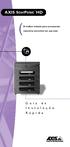 Guia de Instalação rápida Este guia cobre os procedimentos de instalação e configuração básica de seu AXIS StorPoint HD. Caso precise instruções mais detalhadas, por exemplo, sobre Configuração e Gerenciamento
Guia de Instalação rápida Este guia cobre os procedimentos de instalação e configuração básica de seu AXIS StorPoint HD. Caso precise instruções mais detalhadas, por exemplo, sobre Configuração e Gerenciamento
Veja em Tela cheia abaixo: Página nº 2
 Neste pequeno manual iremos conhecer as diversas impressoras que poderemos utilizar no sistema park service, a impressora poderá ser matricial ou térmica utilizando uma bobina de papel 40 colunas, facilmente
Neste pequeno manual iremos conhecer as diversas impressoras que poderemos utilizar no sistema park service, a impressora poderá ser matricial ou térmica utilizando uma bobina de papel 40 colunas, facilmente
Suporte Técnico. Conteúdo da embalagem. Guia de Instalação do N300 Wireless ADSL2+ Modem Router DGN2200v4
 Suporte Técnico Agradecemos por escolher os produtos NETGEAR. A NETGEAR recomenda o uso exclusivo de recursos oficiais de suporte da NETGEAR. Com o dispositivo instalado, localize o número de série no
Suporte Técnico Agradecemos por escolher os produtos NETGEAR. A NETGEAR recomenda o uso exclusivo de recursos oficiais de suporte da NETGEAR. Com o dispositivo instalado, localize o número de série no
Manual de Instalação SIM/SINASC
 Manual de Instalação SIM/SINASC Agosto/2009 Versão 2.2 Índice CAPÍTULO 01 INTRODUÇÃO... 4 CAPÍTULO 02 - PERFIL DO HARDWARE... 5 CAPÍTULO 03 INSTALADOR SIM SINASC 2.2... 6 CAPÍTULO 04 - MODO DE INSTALAÇÃO...
Manual de Instalação SIM/SINASC Agosto/2009 Versão 2.2 Índice CAPÍTULO 01 INTRODUÇÃO... 4 CAPÍTULO 02 - PERFIL DO HARDWARE... 5 CAPÍTULO 03 INSTALADOR SIM SINASC 2.2... 6 CAPÍTULO 04 - MODO DE INSTALAÇÃO...
Guia de Instalação do ponto de acesso Powerline 500 Sem Fio XWNB5201
 Guia de Instalação do ponto de acesso Powerline 500 Sem Fio XWNB5201 Suporte Técnico Agradecemos por escolher os produtos NETGEAR. Após instalar o dispositivo, localize o número de série no rótulo do produto
Guia de Instalação do ponto de acesso Powerline 500 Sem Fio XWNB5201 Suporte Técnico Agradecemos por escolher os produtos NETGEAR. Após instalar o dispositivo, localize o número de série no rótulo do produto
Guia de Instalação Rápida TE100-P21 3.01
 Guia de Instalação Rápida TE100-P21 3.01 Índice Português 1 1. Antes de Iniciar 1 2. Como Instalar 2 3. Configurar o Servidor de Impressão 3 4. Adicione a Impressora ao seu PC 5 Troubleshooting 8 Version
Guia de Instalação Rápida TE100-P21 3.01 Índice Português 1 1. Antes de Iniciar 1 2. Como Instalar 2 3. Configurar o Servidor de Impressão 3 4. Adicione a Impressora ao seu PC 5 Troubleshooting 8 Version
Pacote de Idiomas do ImageNow Guia de Introdução
 Pacote de Idiomas do ImageNow Guia de Introdução Versão: 6.6.x Escrito por: Product Documentation, R&D Data: Outubro de 2011 ImageNow e CaptureNow são marcas comerciais registradas da Perceptive Software.
Pacote de Idiomas do ImageNow Guia de Introdução Versão: 6.6.x Escrito por: Product Documentation, R&D Data: Outubro de 2011 ImageNow e CaptureNow são marcas comerciais registradas da Perceptive Software.
Conexões e Protocolo Internet (TCP/IP)
 "Visão geral da configuração da rede" na página 3-2 "Escolhendo um método de conexão" na página 3-3 "Conectando via Ethernet (recomendado)" na página 3-3 "Conectando via USB" na página 3-4 "Configurando
"Visão geral da configuração da rede" na página 3-2 "Escolhendo um método de conexão" na página 3-3 "Conectando via Ethernet (recomendado)" na página 3-3 "Conectando via USB" na página 3-4 "Configurando
Como posso usar o HP Easy Printer Care através de USB ou conexão paralela?
 HP Easy Printer Care Perguntas freqüentes Como posso usar o HP Easy Printer Care através de USB ou conexão paralela? O HP Easy Printer Care só pode ser usado através de USB ou de uma conexão paralela se
HP Easy Printer Care Perguntas freqüentes Como posso usar o HP Easy Printer Care através de USB ou conexão paralela? O HP Easy Printer Care só pode ser usado através de USB ou de uma conexão paralela se
Splash RPX-iii Xerox 700 Digital Color Press. Iniciando
 Splash RPX-iii Xerox 700 Digital Color Press Iniciando 2008 Electronics for Imaging, Inc. As informações nesta publicação estão cobertas pelos termos dos Avisos de caráter legal deste produto. 45073099
Splash RPX-iii Xerox 700 Digital Color Press Iniciando 2008 Electronics for Imaging, Inc. As informações nesta publicação estão cobertas pelos termos dos Avisos de caráter legal deste produto. 45073099
Comece aqui. Este manual vai ajudá-lo a:
 Leia isto primeiro Comece aqui Este manual vai ajudá-lo a: Carregar e configurar o dispositivo. Instalar o software Palm Desktop e outros softwares para sincronização, movimentação de arquivos e outras
Leia isto primeiro Comece aqui Este manual vai ajudá-lo a: Carregar e configurar o dispositivo. Instalar o software Palm Desktop e outros softwares para sincronização, movimentação de arquivos e outras
Dell SupportAssist para PCs e Tablets Guia de implementação
 Dell SupportAssist para PCs e Tablets Guia de implementação Notas, avisos e advertências NOTA: Uma NOTA indica informações importantes que ajudam você a usar melhor os recursos do computador. CUIDADO:
Dell SupportAssist para PCs e Tablets Guia de implementação Notas, avisos e advertências NOTA: Uma NOTA indica informações importantes que ajudam você a usar melhor os recursos do computador. CUIDADO:
Guia de Instalação de Software
 Guia de Instalação de Software Este manual explica como instalar o software por meio de uma conexão USB ou de rede. A conexão de rede não está disponível para os modelos SP 200/200S/203S/203SF/204SF. Fluxograma
Guia de Instalação de Software Este manual explica como instalar o software por meio de uma conexão USB ou de rede. A conexão de rede não está disponível para os modelos SP 200/200S/203S/203SF/204SF. Fluxograma
Seu manual do usuário XEROX 6050 http://pt.yourpdfguides.com/dref/5579946
 Você pode ler as recomendações contidas no guia do usuário, no guia de técnico ou no guia de instalação para XEROX 6050. Você vai encontrar as respostas a todas suas perguntas sobre a XEROX 6050 no manual
Você pode ler as recomendações contidas no guia do usuário, no guia de técnico ou no guia de instalação para XEROX 6050. Você vai encontrar as respostas a todas suas perguntas sobre a XEROX 6050 no manual
Instruções de operação Guia de segurança
 Instruções de operação Guia de segurança Para um uso seguro e correto, certifique-se de ler as Informações de segurança em 'Leia isto primeiro' antes de usar o equipamento. CONTEÚDO 1. Instruções iniciais
Instruções de operação Guia de segurança Para um uso seguro e correto, certifique-se de ler as Informações de segurança em 'Leia isto primeiro' antes de usar o equipamento. CONTEÚDO 1. Instruções iniciais
LGTi Tecnologia. Manual - Outlook Web App. Soluções Inteligentes. Siner Engenharia
 LGTi Tecnologia Soluções Inteligentes Manual - Outlook Web App Siner Engenharia Sumário Acessando o Outlook Web App (Webmail)... 3 Email no Outlook Web App... 5 Criar uma nova mensagem... 6 Trabalhando
LGTi Tecnologia Soluções Inteligentes Manual - Outlook Web App Siner Engenharia Sumário Acessando o Outlook Web App (Webmail)... 3 Email no Outlook Web App... 5 Criar uma nova mensagem... 6 Trabalhando
Seu manual do usuário OKI C5400DTN http://pt.yourpdfguides.com/dref/4286574
 Você pode ler as recomendações contidas no guia do usuário, no guia de técnico ou no guia de instalação para. Você vai encontrar as respostas a todas suas perguntas sobre a no manual do usuário (informação,
Você pode ler as recomendações contidas no guia do usuário, no guia de técnico ou no guia de instalação para. Você vai encontrar as respostas a todas suas perguntas sobre a no manual do usuário (informação,
Medical Office 2015 Instruções de Instalação e Configuração
 Medical Office 2015 Instruções de Instalação e Configuração 1) Faça o download do Medica Office através do nosso site www.medicaloffice.com.br opção do Download; 2) Após realizado o download do arquivo
Medical Office 2015 Instruções de Instalação e Configuração 1) Faça o download do Medica Office através do nosso site www.medicaloffice.com.br opção do Download; 2) Após realizado o download do arquivo
Software de gerenciamento de impressoras
 Software de gerenciamento de impressoras Este tópico inclui: "Usando o software CentreWare" na página 3-10 "Usando os recursos de gerenciamento da impressora" na página 3-12 Usando o software CentreWare
Software de gerenciamento de impressoras Este tópico inclui: "Usando o software CentreWare" na página 3-10 "Usando os recursos de gerenciamento da impressora" na página 3-12 Usando o software CentreWare
Figura 1: Interface 3G Identech
 Sumário 1 INTRODUÇÃO...3 2 INSTALAÇÃO NO WINDOWS XP...5 3 INSTALAÇÃO NO WINDOWS VISTA...12 4 INSTALAÇÃO NO WINDOWS 7...18 5 CADASTRANDO OPERADORA...25 6 CONECTANDO NA INTERNET...27 7 SERVIÇO DE SMS...29
Sumário 1 INTRODUÇÃO...3 2 INSTALAÇÃO NO WINDOWS XP...5 3 INSTALAÇÃO NO WINDOWS VISTA...12 4 INSTALAÇÃO NO WINDOWS 7...18 5 CADASTRANDO OPERADORA...25 6 CONECTANDO NA INTERNET...27 7 SERVIÇO DE SMS...29
Guia do Usuário do Cisco Unified MeetingPlace para Outlook versão 7.1
 Guia do Usuário do Cisco Unified MeetingPlace para Outlook versão 7.1 Sede das Américas Cisco Systems, Inc. 170 West Tasman Drive San Jose, CA 95134-1706 EUA http://www.cisco.com Tel.: +1 408 526-4000
Guia do Usuário do Cisco Unified MeetingPlace para Outlook versão 7.1 Sede das Américas Cisco Systems, Inc. 170 West Tasman Drive San Jose, CA 95134-1706 EUA http://www.cisco.com Tel.: +1 408 526-4000
QL-500 QL-560 QL-570 QL-650TD QL-1050
 QL-500 QL-560 QL-570 QL-650TD QL-1050 Manual de instalação do software Português LB9155001 Funcionalidades P-touch Editor Controlador da impressora P-touch Address Book (apenas Windows ) Introdução Torna
QL-500 QL-560 QL-570 QL-650TD QL-1050 Manual de instalação do software Português LB9155001 Funcionalidades P-touch Editor Controlador da impressora P-touch Address Book (apenas Windows ) Introdução Torna
Por que você precisa alterar o tipo de AppleTalk. Antes de alterar a configuração. Alterar o tipo de AppleTalk
 Por que você precisa alterar o tipo de AppleTalk 1 A impressora J110 requer que você altere o tipo de AppleTalk para poder imprimir trabalhos de em rede AppleTalk. Antes de alterar a configuração Verifique
Por que você precisa alterar o tipo de AppleTalk 1 A impressora J110 requer que você altere o tipo de AppleTalk para poder imprimir trabalhos de em rede AppleTalk. Antes de alterar a configuração Verifique
LASERTECK SOFTECK FC MANUAL DO USUÁRIO
 LASERTECK SOFTECK FC MANUAL DO USUÁRIO 2015 SUMÁRIO 1 INTRODUÇÃO... 3 2 REQUISITOS DO SISTEMA... 3 3 INSTALAÇÃO... 3 4 O QUE MUDOU... 3 5 COMO COMEÇAR... 4 6 FORMULÁRIOS DE CADASTRO... 5 7 CADASTRO DE
LASERTECK SOFTECK FC MANUAL DO USUÁRIO 2015 SUMÁRIO 1 INTRODUÇÃO... 3 2 REQUISITOS DO SISTEMA... 3 3 INSTALAÇÃO... 3 4 O QUE MUDOU... 3 5 COMO COMEÇAR... 4 6 FORMULÁRIOS DE CADASTRO... 5 7 CADASTRO DE
Seu manual do usuário SONY ERICSSON K550I http://pt.yourpdfguides.com/dref/449986
 Você pode ler as recomendações contidas no guia do usuário, no guia de técnico ou no guia de instalação para SONY ERICSSON K550I. Você vai encontrar as respostas a todas suas perguntas sobre a no manual
Você pode ler as recomendações contidas no guia do usuário, no guia de técnico ou no guia de instalação para SONY ERICSSON K550I. Você vai encontrar as respostas a todas suas perguntas sobre a no manual
Sistemas Operacionais. Curso Técnico Integrado Profa: Michelle Nery
 Sistemas Operacionais Curso Técnico Integrado Profa: Michelle Nery Conteúdo Programático CONTAS DE E GRUPOS DE O Microsoft Management Console - MMC Permissões de Segurança de um Console Contas de Usuários
Sistemas Operacionais Curso Técnico Integrado Profa: Michelle Nery Conteúdo Programático CONTAS DE E GRUPOS DE O Microsoft Management Console - MMC Permissões de Segurança de um Console Contas de Usuários
Guia Rápido do Usuário
 CERTIDÕES UNIFICADAS Guia Rápido do Usuário CERTUNI Versão 1.0.0 CASA DA MOEDA DO BRASIL Conteúdo Acessando o Sistema... 3 Alterando Senhas... 3 Encerrando sua Sessão... 4 Gerando Pedido... 4 Alterando
CERTIDÕES UNIFICADAS Guia Rápido do Usuário CERTUNI Versão 1.0.0 CASA DA MOEDA DO BRASIL Conteúdo Acessando o Sistema... 3 Alterando Senhas... 3 Encerrando sua Sessão... 4 Gerando Pedido... 4 Alterando
Notas de versão do cliente Fiery Color Profiler Suite, versão 4.5.1
 Notas de versão do cliente Fiery Color Profiler Suite, versão 4.5.1 Este documento contém informações importantes sobre esta versão. Lembre-se de fornecer essas informações a todos os usuários antes de
Notas de versão do cliente Fiery Color Profiler Suite, versão 4.5.1 Este documento contém informações importantes sobre esta versão. Lembre-se de fornecer essas informações a todos os usuários antes de
Atualização de computadores para Windows 10 ATUALIZAÇÃO SIMPLES. Windows10. Disponível para os seguintes modelos: CCE AIO A41, A45 e D4030TV.
 Atualização de computadores para Windows 10 ATUALIZAÇÃO SIMPLES Windows10 Disponível para os seguintes modelos: CCE AIO A41, A45 e D4030TV. CCE Desktop E365, C23, C43 CM23 e M23. CCE Notebook U25, U25B,
Atualização de computadores para Windows 10 ATUALIZAÇÃO SIMPLES Windows10 Disponível para os seguintes modelos: CCE AIO A41, A45 e D4030TV. CCE Desktop E365, C23, C43 CM23 e M23. CCE Notebook U25, U25B,
Manual do Teclado de Satisfação Online WebOpinião
 Manual do Teclado de Satisfação Online WebOpinião Versão 1.2.3 27 de novembro de 2015 Departamento de Engenharia de Produto (DENP) SEAT Sistemas Eletrônicos de Atendimento 1. Introdução O Teclado de Satisfação
Manual do Teclado de Satisfação Online WebOpinião Versão 1.2.3 27 de novembro de 2015 Departamento de Engenharia de Produto (DENP) SEAT Sistemas Eletrônicos de Atendimento 1. Introdução O Teclado de Satisfação
Avaya Softconsole Versão 1.5 Referência Rápida
 Avaya Softconsole Versão 1.5 Referência Rápida 555-233-773PTB 1ª edição Fevereiro de 2003 Copyright 2003, Avaya Inc. Todos os direitos reservados Impresso nos EUA Aviso. Considerando-se que foram empregados
Avaya Softconsole Versão 1.5 Referência Rápida 555-233-773PTB 1ª edição Fevereiro de 2003 Copyright 2003, Avaya Inc. Todos os direitos reservados Impresso nos EUA Aviso. Considerando-se que foram empregados
Instruções para Instalação dos Utilitários Intel
 Instruções para Instalação dos Utilitários Intel Estas instruções ensinam como instalar os Utilitários Intel a partir do CD nº 1 do Intel System Management Software (liberação somente para os dois CDs
Instruções para Instalação dos Utilitários Intel Estas instruções ensinam como instalar os Utilitários Intel a partir do CD nº 1 do Intel System Management Software (liberação somente para os dois CDs
Blackbox B890 LTE Guia de Referência Rápida
 Blackbox B890 LTE Guia de Referência Rápida HUAWEI TECHNOLOGIES CO., LTD. Todas as imagens deste manual são meramente ilustrativas. Para detalhes sobre modelos específicos, contate seu provedor de serviços.
Blackbox B890 LTE Guia de Referência Rápida HUAWEI TECHNOLOGIES CO., LTD. Todas as imagens deste manual são meramente ilustrativas. Para detalhes sobre modelos específicos, contate seu provedor de serviços.
Atualização, backup e recuperação de software
 Atualização, backup e recuperação de software Guia do Usuário Copyright 2006 Hewlett-Packard Development Company, L.P. Microsoft e Windows são marcas registradas da Microsoft Corporation nos EUA. As informações
Atualização, backup e recuperação de software Guia do Usuário Copyright 2006 Hewlett-Packard Development Company, L.P. Microsoft e Windows são marcas registradas da Microsoft Corporation nos EUA. As informações
... MANUAL DO MODERADOR SERVIÇOS DE WEB
 ... MANUAL DO MODERADOR SERVIÇOS DE WEB ÍNDICE 1. IMPLEMENTAÇÃO 4 1.1 PAINEL DE CONTROLE 4 1.2 SENHA 4 1.3 INSTALAÇÃO 4 1.3.1 INSTALAÇÃO PARA MODERADOR 4 1.3.2 INSTALAÇÃO PARA PARTICIPANTES 8 1.3.2.1 PELO
... MANUAL DO MODERADOR SERVIÇOS DE WEB ÍNDICE 1. IMPLEMENTAÇÃO 4 1.1 PAINEL DE CONTROLE 4 1.2 SENHA 4 1.3 INSTALAÇÃO 4 1.3.1 INSTALAÇÃO PARA MODERADOR 4 1.3.2 INSTALAÇÃO PARA PARTICIPANTES 8 1.3.2.1 PELO
ROBERTO OLIVEIRA CUNHA
 LEIAME APRESENTAÇÃO Nenhuma informação do TUTORIAL DO MICRO- SOFT OFFICE WORD 2003 poderá ser copiada, movida ou modificada sem autorização prévia e escrita do Programador Roberto Oliveira Cunha. Programador:
LEIAME APRESENTAÇÃO Nenhuma informação do TUTORIAL DO MICRO- SOFT OFFICE WORD 2003 poderá ser copiada, movida ou modificada sem autorização prévia e escrita do Programador Roberto Oliveira Cunha. Programador:
Guia do Usuário. Avigilon Control Center Móvel Versão 2.0 para Android
 Guia do Usuário Avigilon Control Center Móvel Versão 2.0 para Android 2011-2015 Avigilon Corporation. Todos os direitos reservados. AVIGILON é marca comercial registrada e/ou não registrada da Avigilon
Guia do Usuário Avigilon Control Center Móvel Versão 2.0 para Android 2011-2015 Avigilon Corporation. Todos os direitos reservados. AVIGILON é marca comercial registrada e/ou não registrada da Avigilon
Seu manual do usuário HP PAVILION B1400 http://pt.yourpdfguides.com/dref/852176
 Você pode ler as recomendações contidas no guia do usuário, no guia de técnico ou no guia de instalação para HP PAVILION B1400. Você vai encontrar as respostas a todas suas perguntas sobre a no manual
Você pode ler as recomendações contidas no guia do usuário, no guia de técnico ou no guia de instalação para HP PAVILION B1400. Você vai encontrar as respostas a todas suas perguntas sobre a no manual
Guia de Instalação do WiFi Booster para dispositivos móveis WN1000RP
 Guia de Instalação do WiFi Booster para dispositivos móveis WN1000RP Suporte Agradecemos por escolher os produtos NETGEAR. Com o dispositivo instalado, localize o número de série no rótulo do produto para
Guia de Instalação do WiFi Booster para dispositivos móveis WN1000RP Suporte Agradecemos por escolher os produtos NETGEAR. Com o dispositivo instalado, localize o número de série no rótulo do produto para
INSTRUÇÕES DE INSTALAÇÃO
 INSTRUÇÕES DE INSTALAÇÃO RMCCI Versão 4.0 1 28/11/2005 Para instalar o RMCCI Versão 4.0 monousuário Você precisará ter o CD-ROM ou os arquivos de instalação originais desta versão. I - REQUISITOS DE SISTEMA
INSTRUÇÕES DE INSTALAÇÃO RMCCI Versão 4.0 1 28/11/2005 Para instalar o RMCCI Versão 4.0 monousuário Você precisará ter o CD-ROM ou os arquivos de instalação originais desta versão. I - REQUISITOS DE SISTEMA
Generated by Foxit PDF Creator Foxit Software http://www.foxitsoftware.com For evaluation only. Capitulo 1
 Capitulo 1 Montagem de duas pequenas redes com a mesma estrutura. Uma é comandada por um servidor Windows e outra por um servidor linux, os computadores clientes têm o Windows xp Professional instalados.
Capitulo 1 Montagem de duas pequenas redes com a mesma estrutura. Uma é comandada por um servidor Windows e outra por um servidor linux, os computadores clientes têm o Windows xp Professional instalados.
Guia de instalação do driver RICOH
 Guia de instalação do driver RICOH Este documento fornece explicações sobre o método de instalação do driver RICOH exigido para usar a impressora jato de tinta RICOH Pro L4130/L4160. O driver RICOH é exigido
Guia de instalação do driver RICOH Este documento fornece explicações sobre o método de instalação do driver RICOH exigido para usar a impressora jato de tinta RICOH Pro L4130/L4160. O driver RICOH é exigido
O QUE É A CENTRAL DE JOGOS?
 O QUE É A CENTRAL? A Central de Jogos consiste de duas partes: Um site na Internet e um programa de computador (Central) que deve ser instalado em sua máquina. No site www.centraldejogos.com.br, você pode
O QUE É A CENTRAL? A Central de Jogos consiste de duas partes: Um site na Internet e um programa de computador (Central) que deve ser instalado em sua máquina. No site www.centraldejogos.com.br, você pode
Obrigado por adquirir o Mobile Broadband modem USB E3272. Com o seu modem USB, você tem acesso à rede sem fio em alta velocidade.
 Guia Rápido Obrigado por adquirir o Mobile Broadband modem USB E3272. Com o seu modem USB, você tem acesso à rede sem fio em alta velocidade. Observação: Este manual fornece os atributos físicos do modem
Guia Rápido Obrigado por adquirir o Mobile Broadband modem USB E3272. Com o seu modem USB, você tem acesso à rede sem fio em alta velocidade. Observação: Este manual fornece os atributos físicos do modem
O Windows também é um programa de computador, mas ele faz parte de um grupo de programas especiais: os Sistemas Operacionais.
 MICROSOFT WINDOWS O Windows também é um programa de computador, mas ele faz parte de um grupo de programas especiais: os Sistemas Operacionais. Apresentaremos a seguir o Windows 7 (uma das versões do Windows)
MICROSOFT WINDOWS O Windows também é um programa de computador, mas ele faz parte de um grupo de programas especiais: os Sistemas Operacionais. Apresentaremos a seguir o Windows 7 (uma das versões do Windows)
Lync Acessando o Lync Web App
 Lync Acessando o Lync Web App Saiba como ingressar em uma reunião, quais são os recursos disponíveis, as configurações e conheça o layout do Lync Web App. Sumário Lync Web App... 1 Ingressar em uma Reunião
Lync Acessando o Lync Web App Saiba como ingressar em uma reunião, quais são os recursos disponíveis, as configurações e conheça o layout do Lync Web App. Sumário Lync Web App... 1 Ingressar em uma Reunião
Broadcom NetXtreme Gigabit Fiber Adapter Installation
 Broadcom NetXtreme Gigabit Fiber Adapter Installation Este guia fornece as seguintes informações: Precauções de segurança Instalação do Broadcom Fiber Adapter Instalação do adaptador Conexão dos cabos
Broadcom NetXtreme Gigabit Fiber Adapter Installation Este guia fornece as seguintes informações: Precauções de segurança Instalação do Broadcom Fiber Adapter Instalação do adaptador Conexão dos cabos
Fale.com. Manual do Usuário
 Fale.com Manual do Usuário Serviço Fale.com Índice 1. Introdução 3 2. Instalando o Fale.com 3 a. Configurando o áudio para atendimento pela Internet 9 3. Configurando o Fale.com 14 4. Utilizando o Fale.com
Fale.com Manual do Usuário Serviço Fale.com Índice 1. Introdução 3 2. Instalando o Fale.com 3 a. Configurando o áudio para atendimento pela Internet 9 3. Configurando o Fale.com 14 4. Utilizando o Fale.com
Introdução. Sobre este Guia. Isenção de responsabilidade. Marcas comerciais. Outros
 Introdução Bem vindo ao StarBoard Software da Hitachi Solutions. O StarBoard é um monitor de tela grande para PCs e equipamentos visuais, que também serve como um quadro branco interativo onde é possível
Introdução Bem vindo ao StarBoard Software da Hitachi Solutions. O StarBoard é um monitor de tela grande para PCs e equipamentos visuais, que também serve como um quadro branco interativo onde é possível
Telefone IP HP 4120. Guia do Usuário
 Telefone IP HP 4120 Guia do Usuário Copyright 2012 Hewlett-Packard Development Company, L.P. As informações aqui contidas estão sujeitas a alterações sem aviso prévio. Todos os direitos reservados. Este
Telefone IP HP 4120 Guia do Usuário Copyright 2012 Hewlett-Packard Development Company, L.P. As informações aqui contidas estão sujeitas a alterações sem aviso prévio. Todos os direitos reservados. Este
Do Word 2007 para o Office 365 para empresas
 Do Word 2007 para o Office 365 para empresas Faça a migração O Microsoft Word 2013 para área de trabalho está diferente das versões anteriores. Assim, veja a seguir uma visão geral dos novos recursos e
Do Word 2007 para o Office 365 para empresas Faça a migração O Microsoft Word 2013 para área de trabalho está diferente das versões anteriores. Assim, veja a seguir uma visão geral dos novos recursos e
1 Instalando o LimerSoft SisVendas em computadores Mac/Apple
 1 Instalando o LimerSoft SisVendas em computadores Mac/Apple Requisitos mínimos: Conhecimentos intermediários de informática, uma cópia genuína do Microsoft Windows. 1. Certifique-se de que seu sistema
1 Instalando o LimerSoft SisVendas em computadores Mac/Apple Requisitos mínimos: Conhecimentos intermediários de informática, uma cópia genuína do Microsoft Windows. 1. Certifique-se de que seu sistema
Fiery EXP8000/50 Color Server. Impressão no Mac OS
 Fiery EXP8000/50 Color Server Impressão no Mac OS 2007 Electronics for Imaging, Inc. As informações nesta publicação estão cobertas pelos termos dos Avisos de caráter legal deste produto. 45059257 14 de
Fiery EXP8000/50 Color Server Impressão no Mac OS 2007 Electronics for Imaging, Inc. As informações nesta publicação estão cobertas pelos termos dos Avisos de caráter legal deste produto. 45059257 14 de
Simba RTF BP.qxd 05/02/2004 14:48 Page 1 Leia isto primeiro
 Leia isto primeiro Inicie aqui Você poderá fazer o seguinte com este guia: Carregar e configurar seu computador de mão. Instalar o software Palm Desktop e outros aplicativos. Sincronizar o computador de
Leia isto primeiro Inicie aqui Você poderá fazer o seguinte com este guia: Carregar e configurar seu computador de mão. Instalar o software Palm Desktop e outros aplicativos. Sincronizar o computador de
WORKCENTRE 415/PRO 420 GUIA DE CONECTIVIDADE À REDE DO ADMINISTRADOR DO SISTEMA
 WorkCentre 415/Pro 420 Guia de Conectividade à Rede do Administrador do Sistema Outubro de 2002 602E98550 WORKCENTRE 415/PRO 420 GUIA DE CONECTIVIDADE À REDE DO ADMINISTRADOR DO SISTEMA Tradução, revisão
WorkCentre 415/Pro 420 Guia de Conectividade à Rede do Administrador do Sistema Outubro de 2002 602E98550 WORKCENTRE 415/PRO 420 GUIA DE CONECTIVIDADE À REDE DO ADMINISTRADOR DO SISTEMA Tradução, revisão
Modem e rede local. Guia do usuário
 Modem e rede local Guia do usuário Copyright 2007 Hewlett-Packard Development Company, L.P. As informações contidas neste documento estão sujeitas a alterações sem aviso. As únicas garantias para produtos
Modem e rede local Guia do usuário Copyright 2007 Hewlett-Packard Development Company, L.P. As informações contidas neste documento estão sujeitas a alterações sem aviso. As únicas garantias para produtos
QL-580N QL-1060N. Manual de instalação do software. Português LB9158001
 QL-580N QL-060N Manual de instalação do software Português LB95800 Introdução Funcionalidades P-touch Editor Controlador de impressora P-touch Address Book (apenas no Windows ) Precauções para o CD-ROM
QL-580N QL-060N Manual de instalação do software Português LB95800 Introdução Funcionalidades P-touch Editor Controlador de impressora P-touch Address Book (apenas no Windows ) Precauções para o CD-ROM
Instruções de Instalação do IBM SPSS Modeler (Licença de Usuário Autorizado) IBM
 Instruções de Instalação do IBM SPSS Modeler (Licença de Usuário Autorizado) IBM Índice Instruções de Instalação....... 1 Requisitos do sistema........... 1 Código de autorização.......... 1 Instalando...............
Instruções de Instalação do IBM SPSS Modeler (Licença de Usuário Autorizado) IBM Índice Instruções de Instalação....... 1 Requisitos do sistema........... 1 Código de autorização.......... 1 Instalando...............
Software Planejamento Tributário
 Software Planejamento Tributário Bem vindo ao segundo manual de instalação do software de Planejamento Tributário, este irá lhe mostrar os passos para o término da instalação e configuração do software
Software Planejamento Tributário Bem vindo ao segundo manual de instalação do software de Planejamento Tributário, este irá lhe mostrar os passos para o término da instalação e configuração do software
GUIA RÁPIDO DO e-livro. Iniciando
 GUIA RÁPIDO DO e-livro Iniciando 1. Crie uma estante pessoal para guardar automaticamente um arquivo com seus realces e anotações realizadas durante a leitura. Suas anotações não serão salvas, a menos
GUIA RÁPIDO DO e-livro Iniciando 1. Crie uma estante pessoal para guardar automaticamente um arquivo com seus realces e anotações realizadas durante a leitura. Suas anotações não serão salvas, a menos
